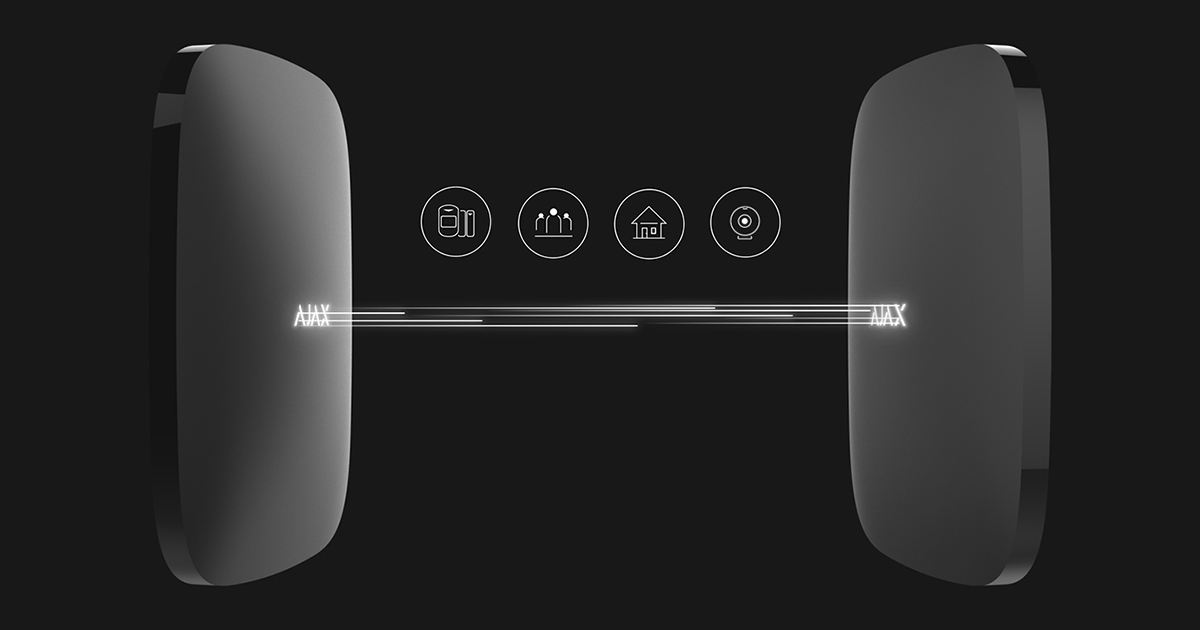Il sistema Ajax consente di trasferire i dati dell’utente, le impostazioni e i dispositivi connessi tra gli hub che operano su OS Malevich 2.9 o versioni successive. Utilizzate questa funzione per passare a un nuovo hub senza connettere ogni dispositivo separatamente e riconfigurare il sistema. Questa funzione sarà utile anche se si ha bisogno di riprendere rapidamente la sicurezza dell’impianto ma l’hub è fuori servizio: le impostazioni possono essere trasferite dall’hub, che è offline.
Il tempo necessario per trasferire i dati a un nuovo hub dipende dal numero di dispositivi connessi e dall’intervallo di ping del rilevatore specificato: più lungo è l’intervallo, più lungo sarà il processo. In media, non ci vogliono più di 15 minuti. Tenete presente che durante il trasferimento dei dati a un nuovo hub, lo spazio deve essere disinserito.
Le impostazioni dei canali della centrale ricezione allarmi non vengono trasferite. Se il nuovo hub è connesso a una centrale ricezione allarmi, occorre innanzitutto interrompere il monitoraggio.
Durante il trasferimento, tutte le impostazioni e i dati del nuovo hub vengono cancellati e sostituiti dai dati dell’hub precedente. Il sistema notifica agli utenti, che hanno accesso al registro degli eventi, la scelta degli hub per il trasferimento dei dati, il suo inizio e la sua fine.
Prima di iniziare
- Assicurarsi che gli hub siano compatibili. Il trasferimento dei dati è possibile solo verso l’hub dello stesso modello o della sua versione avanzata. Ad esempio, i dati di Hub Jeweller possono essere trasferiti a Hub Jeweller o Hub Plus Jeweller. Non è possibile trasferire i dati da Hub Plus Jeweller a Hub Jeweller.
Tabella di compatibilità degli hub
Nuovo hub 👉 Hub Jeweller Hub Plus Jeweller Hub 2 (2G) Jeweller Hub 2 (4G) Jeweller Hub 2 Plus Jeweller Superior Hub Hybrid (2G) Superior Hub Hybrid (4G) 👇 Hub precedente Hub Jeweller + + + + + + + Hub Plus Jeweller — + — — + — — Hub 2 (2G) Jeweller — — + + + + + Hub 2 (4G) Jeweller — — + + + + + Hub 2 Plus Jeweller — — — — + — — Superior Hub Hybrid (2G) — — — — — + + Superior Hub Hybrid (4G) — — — — — + + - Connettere il nuovo hub alla rete.
- Assicurarsi che sia un utente o un PRO con il diritto di configurare il sistema. È possibile verificarlo nelle impostazioni dell’hub o dello spazio.
- Installare il nuovo hub nell’impianto protetto in modo che tutti i dispositivi connessi al precedente hub possano comunicare facilmente con quello nuovo.
- Assicurarsi che gli hub non stiano aggiornando il firmware e non siano già coinvolti nel trasferimento dei dati. È possibile verificarlo nell’app Ajax.
Come trasferire i dati
- Aprire l’app Ajax e scegliere lo spazio con l’hub da cui si vuole trasferire i dati.
- Accedere al menu Dispositivi e fare clic su Aggiungi dispositivo. Fare clic sull’hub, poi sull’icona
per andare alle sue impostazioni. Accedere al menu Trasferire le impostazioni a un altro hub.
- Scansionare il codice QR del nuovo hub a cui trasferire i dati, oppure inserire manualmente l’ID dell’hub.
- Controllare l’elenco dei dispositivi e delle impostazioni che saranno trasferiti al nuovo hub e fare clic su Avanti.
- Disattivare l’hub da cui verranno trasferiti i dati e fare clic su Avvia.
- Dopo l’avvio del trasferimento, i dati utente, le impostazioni e la parte dei dispositivi saranno trasferiti automaticamente. Per trasferire i dispositivi di controllo e i pulsanti antipanico (Ajax SpaceControl, DoubleButton Jeweller, Button Jeweller e Superior Button Jeweller), è necessario fare clic due volte su un pulsante qualsiasi mentre ci si trova nell’area di copertura della rete radio del nuovo hub o del ripetitore del segnale radio a cui sono connessi. L’app ti chiederà di svolgere questa operazione durante il processo di trasferimento.
È possibile interrompere il processo di trasferimento dei dati facendo clic sul pulsante Stop. L’interruzione del processo non minaccia la sicurezza dei dati sugli hub.
Se alcuni dispositivi non sono stati trasferiti a causa dell’arresto del trasferimento dei dati, avranno l’icona
nello stato del dispositivo. È possibile connettere manualmente i dispositivi non trasferiti utilizzando un codice QR o la scansione della linea (per i dispositivi Fibra). L’icona scompare quando il dispositivo è connesso correttamente al nuovo hub.
L’uscita dall’app o la ricezione di una chiamata in arrivo durante il trasferimento dei dati non influisce sul processo. È possibile tornare a essa accedendo alle impostazioni dell’hub: il menu Trasferire le impostazioni a un altro hub.
- Una volta terminato il processo di trasferimento, il sistema comunicherà il completamento del trasferimento dei dati. Se alcuni dispositivi non sono stati trasferiti, è possibile connetterli automaticamente secondo la procedura standard specificata nel Manuale utente.
- L’hub da cui si vuole trasferire i dati sostituirà l’hub da cui sono stati trasferiti i dati nello spazio. L’hub da cui sono stati trasferiti i dati verrà spostato in uno spazio nuovamente creato con il nome Copy_Name_of_the_previous_hub (ad esempio, Copy_My Home).
Cosa fare con l’hub precedente
La configurazione dell’hub utilizzato come origine dati durante il trasferimento verrà salvata. Tuttavia, i dispositivi perderanno gradualmente la comunicazione con esso. Se tutte le impostazioni e i dispositivi sono stati trasferiti con successo e sull’hub non sono rimasti dati importanti, si consiglia di ripristinare le impostazioni di fabbrica. In questo modo si eviteranno gli errori per gli utenti che hanno entrambi gli hub disponibili nell’app.
Come resettare l’hub alle impostazioni di fabbrica
- Accendere l’hub precedente al termine del trasferimento dei dati.
- Accedere al menu di gestione degli utenti (Dispositivi
→ Hub → Impostazioni
→ Utenti) ed eliminare tutti gli utenti facendo clic su Elimina utente nelle Impostazioni
di ciascun account.
- Ripristinare l’hub alle impostazioni di fabbrica tenendo premuto il pulsante di accensione per più di 30 secondi: il logo Ajax sull’hub lampeggerà in rosso.
- Rimuovere l’hub precedente dall’account.